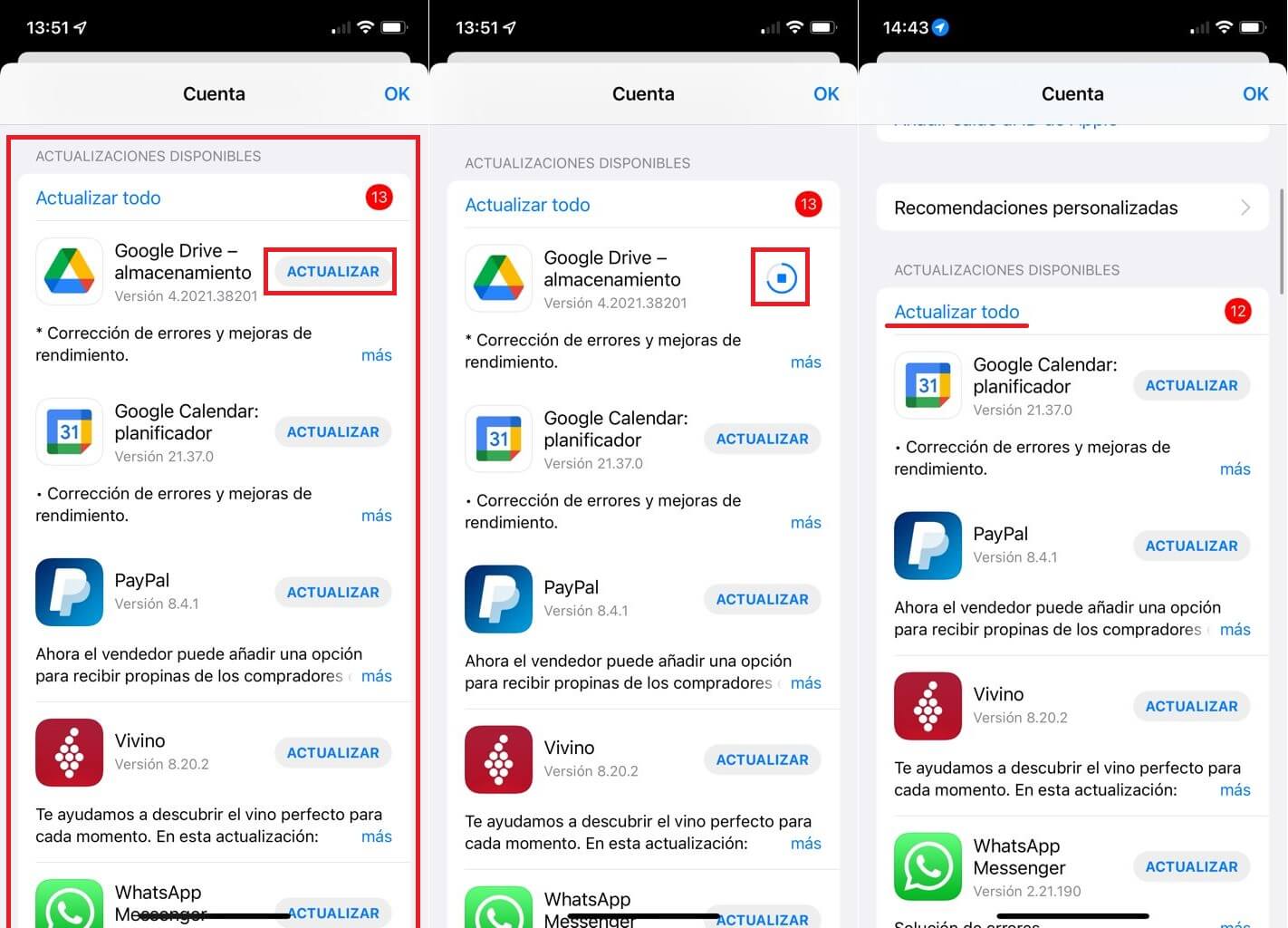Las apps de tu iPhone reciben constantes actualizaciones con el objetivo de incorporar nuevas funciones, solucionar error, mejorar su rendimiento e incluso adaptarse a las nuevas actualizaciones del sistema operativo iOS. Es por esto, que los desarrolladores de apps para iPhone aconsejen encarecidamente instalar siempre las ultimas actualizaciones de sus apps. Por eso, si no sabes como actualizar tus apps de iPhone o si tienes desactivadas las actualizaciones aun podrás actualizarlas de forma manual.
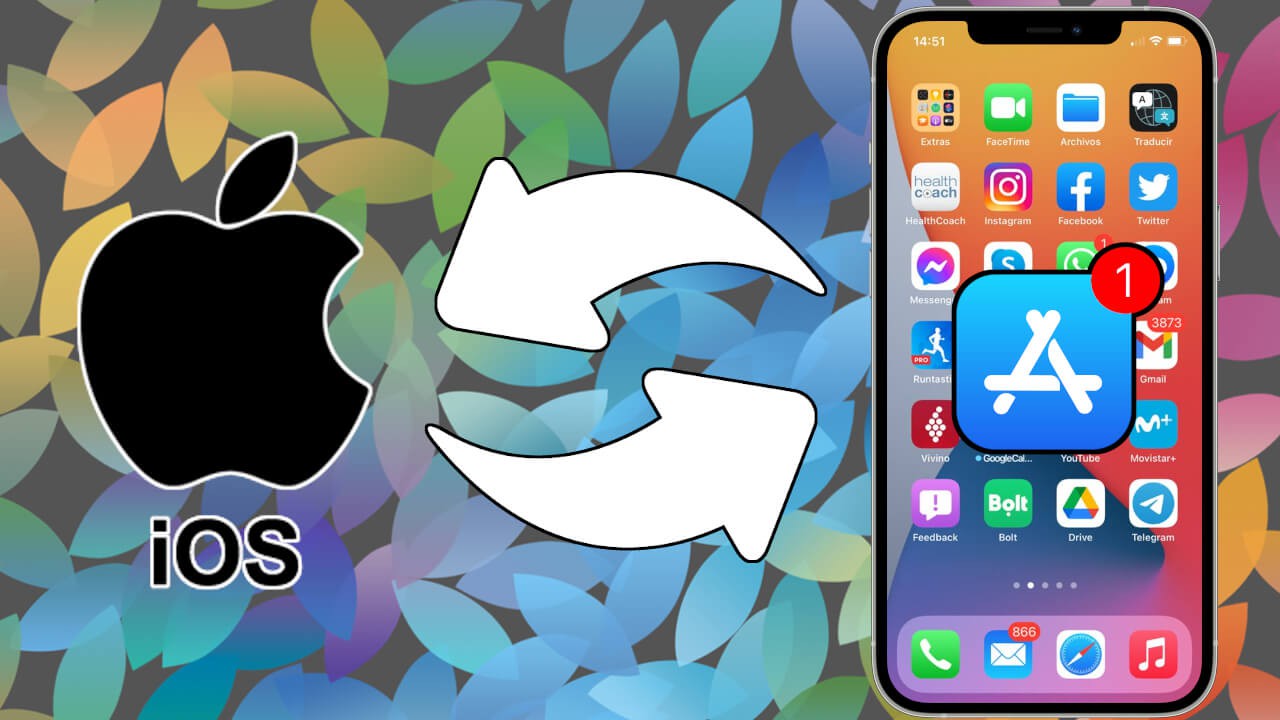
Relacionado: Como acceder a las Actualizaciones de apps en iPhone desde la pantalla de inicio.
En downloadsource.es ya hemos hablado con anterioridad sobre la opción de activar o desactivar las actualizaciones automáticas de apps en iPhone con iOS. Esta función es muy recomendable ya que permite a tu iPhone mantener todas las apps actualizadas tan pronto como una nueva versión de la app que tienes instalada esté disponible en el App Store.
No obstante, son muchos los usuarios de iPhone a los que les gusta tener el control total de su dispositivos y apps instaladas en él y por eso desactivan las actualizaciones automáticas. En ocasiones los usuarios de iPhone están encantados con una versión especifica de sus apps y por eso no quieren que se actualizan si ellos no lo deciden manualmente.
Las apps que no son actualizadas en tu iPhone, pueden seguir funcionando correctamente durante mucho tiempo, pero si es cierto que tras cierto periodo de tiempo pueden verse afectadas ciertas funcionalidades o incluso dejar de funcionar. Es en este punto en el que los usuarios pueden decidir actualizar la app, pero solo esta app especifica y no todas.
La actualización de apps en iPhone es algo sencillo sin embargo no todos los usuarios saben como hacerlo de forma manual. Precisamente esto es lo que te mostramos. Si quieres actualizar apps individuales de tu iPhone de forma específica y manual sigue leyendo el post:
Como actualizar las apps de tu iPhone con iOS de forma manual.
1. Desbloquea tu iPhone
2. Abre la app: Apple Store
3. Una vez aquí pulsa sobre el icono o foto de perfil de tu cuenta de Apple (esquina superior derecha)
4. Serás dirigido a una nueva pantalla la cual tendrás que arrastrar de forma mantenida durante varios segundos hacia la parte inferior.
5. Tras varios segundos podrás soltar la pantalla, lo cual provocará la búsqueda de nuevas actualizaciones de las apps instaladas en tu iPhone.
6. Cuando la búsqueda haya terminado, verás como en la parte superior de las apps recientemente actualizadas ahora se mostrarán las apps que están pendientes de ser actualizadas.
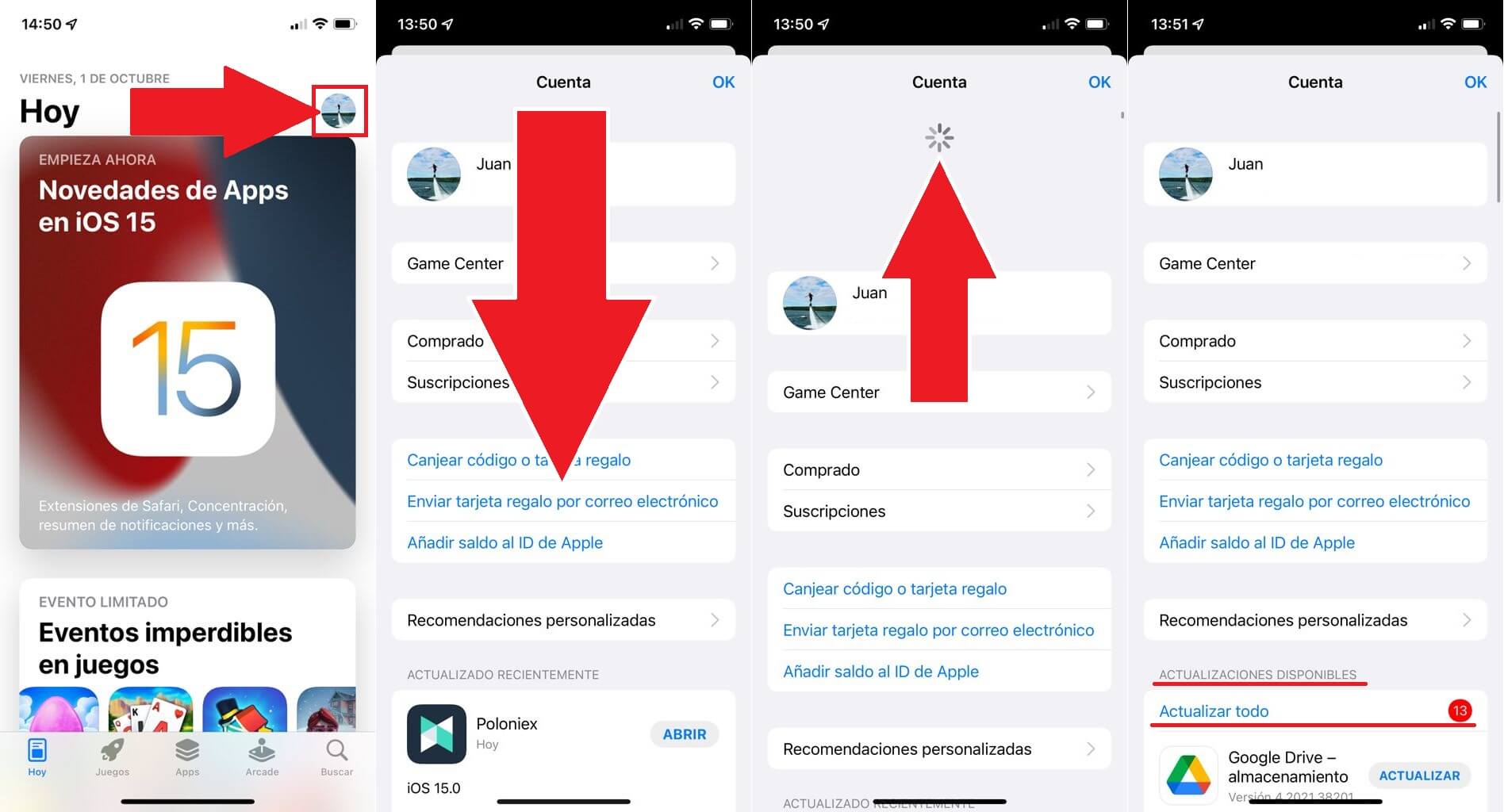
7. Para actualizarlas de forma manual y especifica, solo te queda pulsar en el botón junto a ellas con el nombre: Actualizar.
8. Si quieres actualizarlas todas a la vez, solo tienes que pulsar en la opción de la parte superior: Actualizar Todas.
Listo, esta es la forma de actualizar apps de iPhone de forma manual e individualizada.